みなさん、長文を書くときに何を使っていますか?
わたしは普段、Windowsでおなじみのメモ帳を愛用していますが、長くなってくると、やはりMS-WORDなどの専用ワープロを使います。
WORDで使いたい便利な機能
そしてこの専用ワープロの便利な機能として、ページ番号や、日付の挿入はもちろん、大中小など段落毎に書式をフォーマット化しておき、見た目の統一感を出すのに重宝しています。番号の自動採番機能を併用すると契約書や論文など、たくさん項目が分かれている時でも、番号の重複ミスや誤りも少なくなります。
たまに項番がずれたから、全部手直しするのに苦しんでいるのを見かけますが、ほんと使えばいいのにと思ってしまいます。コンピューターは自動化が主なので、同じことを繰り返して無駄だなぁと思ったら、必ず対応する機能があると思ってください。
アウトライン機能
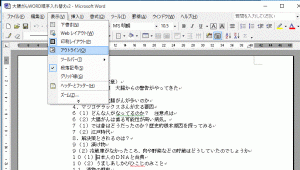 そして、こちらもあまり使われていませんが、実はアウトラインもなかなか使える機能だったりします。
そして、こちらもあまり使われていませんが、実はアウトラインもなかなか使える機能だったりします。
文章全体の構成を練る過程で重宝します。かなりの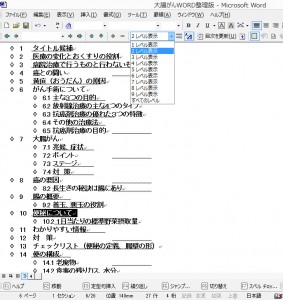 枚数になってくると、ぱっと見ただけでは、この章を前にもっていったり、後ろにしたり、統廃合したり、章以下の項目にランクダウンさせたり といった作業が困難になります。
枚数になってくると、ぱっと見ただけでは、この章を前にもっていったり、後ろにしたり、統廃合したり、章以下の項目にランクダウンさせたり といった作業が困難になります。
かといって印刷して毎回見るのも、苦労が多く、印刷代もばかになりません。
そんな際、レベル1(大見出し)だけを表示させたり、レベル2までにしたり、いっきに全部表示したりさせると、すっと文章の骨格が見やすくなります。そして、何よりも醍醐味は移動にあります。
項番1と2を入れ替えるのも、レベル1だけ表示していれば、一瞬です。
こうやって文章を作っていると、どんな量に増えてもできそうです。そうると2時間ものの映画の脚本ができそうですが、こればかりは文才がないとできないようです。(笑)
所 感
 写真にはやっぱりPhotoshopだといいながら、トリミングや画像縮小だけに使うお医者さんもたまに見かけます。
写真にはやっぱりPhotoshopだといいながら、トリミングや画像縮小だけに使うお医者さんもたまに見かけます。
同様に、毎年ボタン位置が変わり、使っている機能が割合的に少なくなり、使いにくさが増すバージョンアップのお布施代を回収したいと思います。といいながらWORD2002をありがたく使わせてもらっています。
あらためてワープロを考えると、国産の一太郎を黒船が撃ち落とした理由は、やはり黒船外交と、大手PCのバンドルが大きかったと思いますが、もう慣れてしまいました。
数は圧倒的に少なくなった一太郎も今年30年だそうで、入力の要であり、セキュリティーのかなめである日本語入力FEP(フロントエンドプロセッサ)ATOKとして、生き続けています。